הערה: Microsoft Planner החדש נפרס כעת ללקוחות. אם החוויה שלך נראית שונה מהשלבים המפורטים במאמר הזה או אם אתה עובד בסביבת ענן קהילה ממשלתי (GCC), GCC High או בסביבת מחלקת ההגנה (DoD), עיין בהוראות בחלק התחתון של הדף. קבל מידע נוסף על Planner החדש ב- שאלות נפוצות על Planner.
לאחר הוספת פעילויות, באפשרותך למיין אותן לתוך מיכלים כדי לעזור לפיצול פריטים לשלבים, לסוגי עבודה, למחלקות או לכל מה שהנו הגיוני ביותר עבור התוכנית שלך.
הגדרת מיכלים
כדי להגדיר מיכלים עבור פעילויות התוכנית שלך, בלוח, בחר הוסף מיכל חדש, הזן שם עבור מיכל.
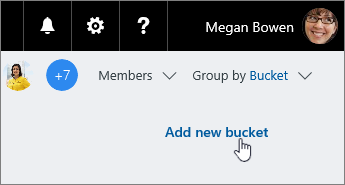
אינך רואה את האפשרות הוסף מיכל חדש? ייתכן שה'לוח' מקובצים לפי פריט אחר. בחר קבץ לפי ליד הפינה השמאלית העליונה ובחר Buckets.
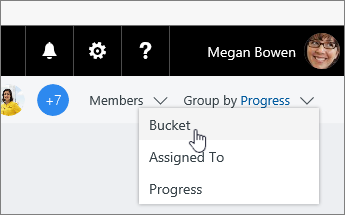
עצה: מעוניין לשנות שם של מיכל? בחר שם מיכל כדי לבצע שינויים. תוכל גם לשנות את השם של מיכל 'משימות לביצוע' לשם שעשוי להיות שימושי יותר עבורך!
אם אתה משתמש בתוכנית Premium, באפשרותך גם לבצע קוד צבע עבור מיכלים. בחר את סמל הצייר יכול לצד כותרת הדלי כדי לבחור צבע עבור הדלי שלך.
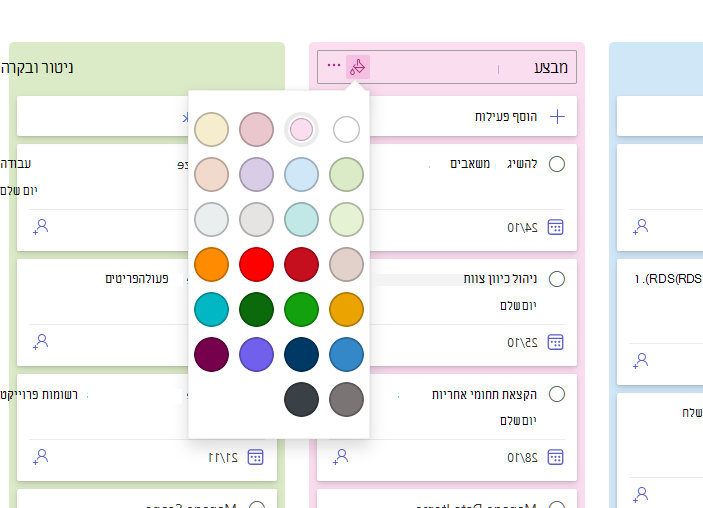
העברת פעילויות לתוך מיכלים
לאחר יצירת מיכל, באפשרותך לגרור פעילויות אל ה- Bucket כדי להתחיל ארגון. כדי להעביר משימות באמצעות לוח המקשים, ראה העתקה Planner משימות.
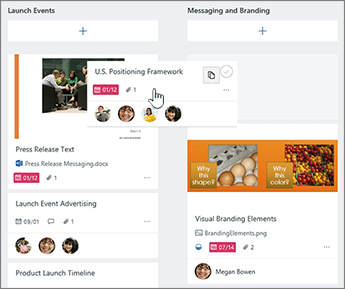
באפשרותך גם לבחור את סימן החיבור (+) מתחת לשם מיכל כדי להוסיף פעילות חדשה למיכל זה. הזן את שם המשימה ובחר הוסף משימה.
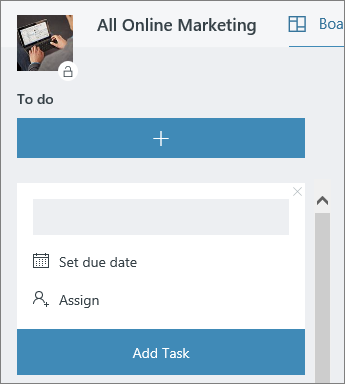
דרכים נוספות לארגון
באפשרותך לשנות את סדר המראה של מיכלים על המסך על-ידי גרירת הכותרת של מיכל למיקום חדש. כדי להזיז מיכלים באמצעות לוח המקשים, פתח את תפריט שלוש הנקודות (. . .) לצד כותרת הדלי ובחר הזז ימינה אוהזז שמאלה.
אם דרושות לך דרכים נוספות לארגון העבודה שלך, ייתכן שהשימוש בתוויות צבעוניות יהיה שימושי .
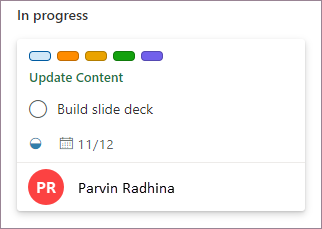
באפשרותך לסמן משימות עם תוויות צבעוניות מרובות כדי לעזור לך לראות, במבט מהיר, אילו משימות כוללות דברים משותפים.
לאחר הוספת פעילויות, באפשרותך למיין אותן לתוך מיכלים כדי לעזור לפיצול פריטים לשלבים, לסוגי עבודה, למחלקות או לכל מה שהנו הגיוני ביותר עבור התוכנית שלך.
הגדרת מיכלים
כדי להגדיר מיכלים עבור פעילויות התוכנית שלך, בלוח, בחר הוסף מיכל חדש, הזן שם עבור מיכל.
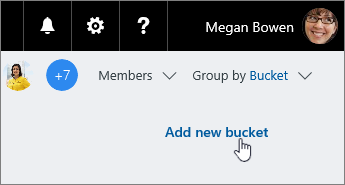
אינך רואה את האפשרות הוסף מיכל חדש? ייתכן שה'לוח' מקובצים לפי פריט אחר. בחר קבץ לפי ליד הפינה השמאלית העליונה ובחר Buckets.
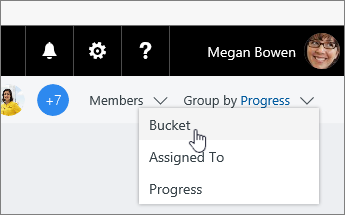
עצה: מעוניין לשנות שם של מיכל? בחר שם מיכל כדי לבצע שינויים. תוכל גם לשנות את השם של מיכל 'משימות לביצוע' לשם שעשוי להיות שימושי יותר עבורך!
העברת פעילויות לתוך מיכלים
לאחר יצירת מיכל, באפשרותך לגרור פעילויות אל ה- Bucket כדי להתחיל ארגון.
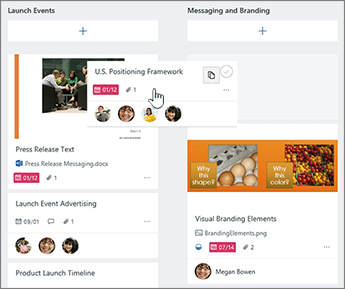
באפשרותך גם לבחור את סימן החיבור (+) מתחת לשם מיכל כדי להוסיף פעילות חדשה למיכל זה. הזן את שם המשימה ובחר הוסף משימה.
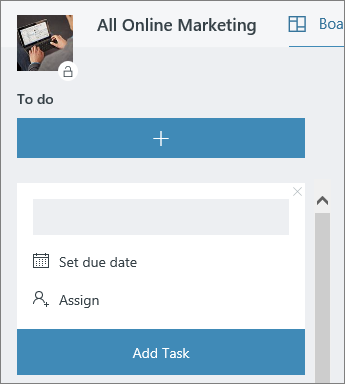
דרכים נוספות לארגון
באפשרותך לשנות את סדר המראה של מיכלים על המסך על-ידי גרירת הכותרת של מיכל למיקום חדש.
אם דרושות לך דרכים נוספות לארגון העבודה שלך, ייתכן שהשימוש בתוויות צבעוניות יהיה שימושי .
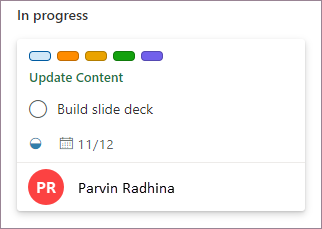
באפשרותך לסמן משימות עם תוויות צבעוניות מרובות כדי לעזור לך לראות, במבט מהיר, אילו משימות כוללות דברים משותפים.










